Con los televisores inteligentes, puede ver contenido más allá de los canales de televisión regulares. Transmita música y juegos de Spotify y Netflix, así como servicios VOD como Netflix, Amazon y YouTube, y vea sus deportes y juegos favoritos en una televisión inteligente. Puede ver transmisiones de cable y satélite en televisores inteligentes, incluso si no tiene una conexión a Internet: instale las aplicaciones desde el proveedor de cable o satélite y listo.
Es común que las personas busquen en la web definiciones de televisores inteligentes. Si bien varios sitios pueden tener definiciones diferentes, el consenso es que son televisores inteligentes con conectividad a Internet, funcionan con un sistema operativo y vienen con aplicaciones. Sin embargo, en la categoría Smart TV, un nombre sin competencia es Samsung.
Son el verdadero ganador de este mercado electrónico. Pero, desafortunadamente, desde la última actualización del sistema operativo, los usuarios de Samsung TV se quejan de que su TV inteligente no está cargando Netflix. Esa es la razón por la que estamos aquí. Este artículo le enseñará cómo resolver el Samsung Smart TV sin cargar el problema de Netflix.
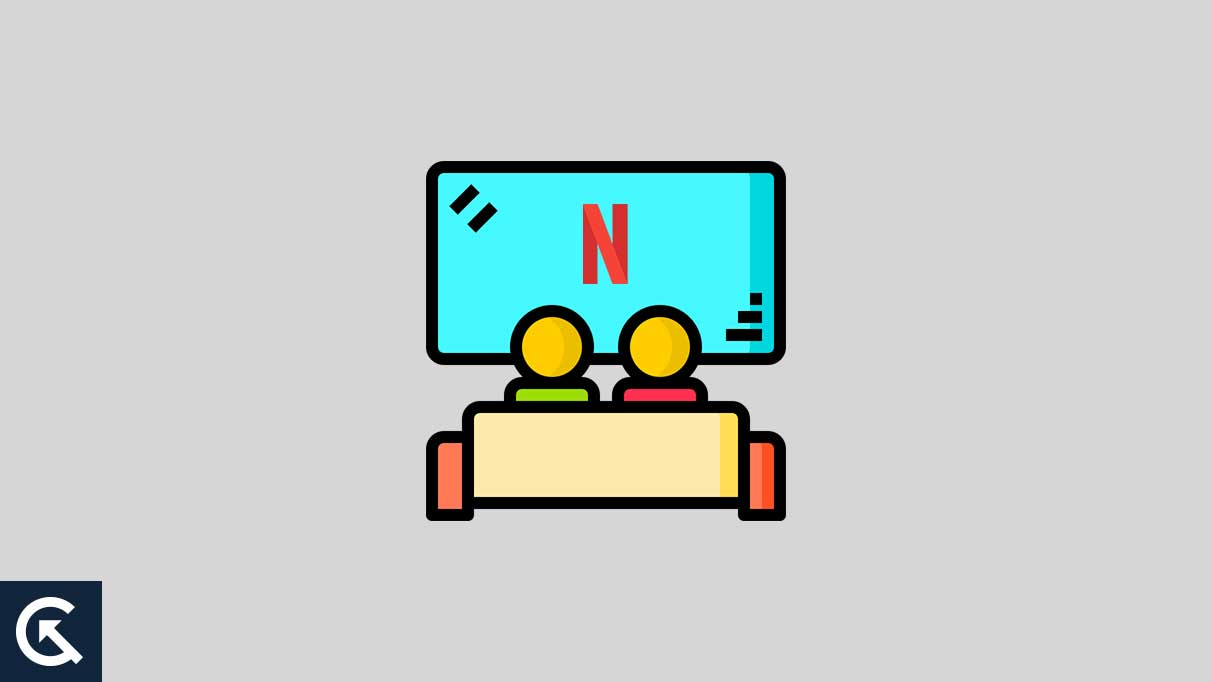
¿Por qué Netflix dejó de trabajar en mi Samsung Smart TV?
Es posible que deba verificar su conexión a Internet si Netflix no se carga en su Samsung Smart TV. Para empezar, es importante tener una conexión de datos estable. Se recomienda que Netflix use al menos 1 Mbps para transmitir en resolución SD, pero eso es solo para la transmisión de SD. Si está transmitiendo 1080p, necesitará 5 Mbps; Si estás transmitiendo 4K, necesitarás 15 Mbps.
Cómo arreglar Samsung Smart TV no Cargando Netflix
Puede usar algunas correcciones para resolver el Samsung Smart TV sin cargar el problema de Netflix. Entonces, en caso de que se enfrente a lo mismo, asegúrese de realizar las soluciones que hemos mencionado a continuación:
SEX 1: Compruebe si su televisor Samsung es compatible
Los televisores Samsung Smart con aplicaciones de Netflix pueden no ser compatibles con todos los televisores inteligentes. Debe asegurarse de que su televisor inteligente pueda conectarse a Netflix antes de hacer cualquier otra cosa.
Actualmente, Netflix está disponible en la mayoría de los televisores Samsung Smart que ejecutan el sistema operativo Tizen, lanzado en 2018 a través de los últimos modelos. Visite el sitio web de Samsung para obtener una lista completa de modelos compatibles.
El siguiente paso a continuación dependerá de si su Samsung Smart TV ejecuta Tizenos.
La guía también discutirá dos formas alternativas de ver Netflix en su televisor Samsung si su televisor es incompatible, pero aún desea transmitir Netflix en su televisor.
FIJO 2: Ciclo de alimentación de su TV Samsung
Es importante encender su televisor inteligente si está experimentando problemas de transmisión. Además de resolver falta de respuesta, pantallas negras, bloqueos o retrasos, también puede solucionar la causa del problema. También puede usarlo para limpiar archivos de caché corruptos que pueden resultar en que su televisor inteligente no pueda transmitir aplicaciones como Netflix.
El ciclo de potencia también se conoce como un "reinicio suave" (en contraste con una fábrica o un reinicio duro, ya que todas las configuraciones y configuraciones permanecen intactas), y muchos usuarios informaron que este método resolvió el problema.
Puede resolver esta aplicación de Netflix que no carga el problema de Power Ciclismo en su TV Samsung:
- Saca tu televisor de la toma de corriente y desenchelo.
- Durante 60 segundos, déjelo desenchufado.
- Puede omitir este paso si su televisor no tiene un botón de encendido. Debe pararse frente a su televisor durante 30 segundos y luego presionar el botón de encendido.
- Ahora que ha conectado el televisor, debería comenzar a funcionar normalmente nuevamente.
SEX 3: Verifique su conexión a Internet
Es posible que la aplicación Netflix en su televisor Samsung no funcione porque su conexión a Internet es lenta o inestable. Se recomienda que reinicie su enrutador inalámbrico para solucionar el problema.
Este proceso comienza con la eliminación de su enrutador de la pared y enchufándolo nuevamente después de 30 segundos. Si aún no puede acceder a Netflix después de esto, puede volver a conectar su TV Samsung Smart a su enrutador. La aplicación Netflix debe comenzar a trabajar en su televisor Samsung después de hacerlo, y ya no debería tener un problema con Connection Lag.
Si está experimentando un problema de red, puede hacer un par de otras cosas, que incluyen:
- Use conexiones cableadas (es decir, cables Ethernet)
- Si su conexión está conectada, verifique sus cables Ethernet.
- Obtenga la velocidad de su red o conexión de otra fuente (es decir, de otro dispositivo o canal).
- La frecuencia de 5.0GHz es la mejor manera de cambiar a un enrutador de doble banda.
- Asegúrese de que su DNS esté configurado en Google DNS.
Si el problema es con la red, puede iniciar Netflix en su televisor Samsung Tizenos, y todo debería funcionar bien.
Hay un problema con que su TV Samsung Smart no funcione con otros canales, incluidos Hulu, YouTube, HBO Max, Discovery Plus y otros, porque es más probable que sea un problema de red. Por el contrario, si esos otros canales están funcionando, su problema probablemente no tenga nada que ver con la red.
Corrección de la aplicación de Netflix de Netflix.
Cuando usa aplicaciones Samsung Smart TV, los archivos de caché se acumulan y se almacenan. Usarlos durante mucho tiempo aumenta el tamaño de los archivos de caché. Cuando estos archivos de caché corrompen, las aplicaciones de su televisor inteligente pueden sufrir problemas de rendimiento.
Debe eliminar el archivo de caché para que Netflix se cargue de nuevo. Para un rendimiento óptimo, se recomienda que borre los cachés de aplicaciones regularmente. Una vez que haya borrado la aplicación Netflix del TV Samsung, debería ser posible usar la aplicación Netflix nuevamente.
SEX 5: Actualizar el software Samsung Smart TV
Cuando abre Netflix u otras aplicaciones en su dispositivo Samsung Tizen OS, puede experimentar problemas como pantallas negras/azules o bloquear.
Actualizar la versión del software es todo lo que tiene que hacer.
- Puede actualizar el software de su TV Samsung seleccionando configuraciones, seleccionando soporte y haciendo clic en la actualización de software.
- Haga clic en 'Actualizar ahora' para completar el proceso.
Corrección 6: Compruebe si el servidor de Netflix está inactivo
Antes de buscar otras posibles causas del problema en su Samsung Smart TV, es hora de ver cómo Netflix podría estar contribuyendo al problema.
El servidor de transmisión de Netflix puede disminuir de vez en cuando, incluso en 2022, aunque no es común. Es probable que usted o su televisión inteligente Samsung no sean la causa del problema, ya que es general de sus servidores.
Puede experimentar varias cosas cuando esto sucede, incluida la aplicación de Netflix que se bloquea de repente, que se desconecta de su cuenta de la nada, o su televisor Samsung solo muestra una pantalla negra.
Los equipos de apoyo pueden publicar actualizaciones en las redes sociales en algunos casos como este.
Por lo tanto, es posible que desee consultar sus manijas de redes sociales (Twitter y Facebook) para ver si ha habido alguna actualización.
SEX 7: ACTUALIZAR APLICACIÓN DE NETFLIX
Es común que la aplicación Netflix deje de trabajar en Samsung Smart TVS cuando se ha actualizado. Su Samsung Smart TV puede bloquearse de repente o mostrar una pantalla negra cuando encuentra este problema.
Entonces es necesario verificar si tiene la versión más reciente de Netflix instalada en su televisor Samsung, y si no, actualice e instálelo. Aquí está como:
- Puede devolver su TV Samsung a su pantalla de inicio haciendo clic en el botón Inicio.
- Elija 'aplicaciones' en el menú de botones en la pantalla de inicio.
- Elija Netflix en la pantalla de aplicaciones navegando hacia ella y haciendo clic en ella.
- Si la aplicación Netflix no es la última versión, encontrará un botón 'Aplicación de actualización' en su página de descripción. Debe actualizarse en ese caso. En cualquier caso, encontrará un botón que diga 'Abierto'.
SEX 8: Vuelva a instalar la aplicación Netflix
Un televisor inteligente también puede volverse inoperable cuando los archivos de aplicaciones corrompen, lo que hace que Netflix y otras aplicaciones no funcionen. Por lo general, es posible solucionar el problema reinstalando las aplicaciones.
La mayoría de las aplicaciones instaladas manualmente en su Samsung Smart TV se pueden eliminar y reinstalar. Sin embargo, puede acceder a Netflix a través de la aplicación preinstalada en su televisor inteligente. Por lo tanto, eliminarlo de su Samsung Smart TV que ejecuta Tizen OS es imposible.
- El botón de inicio de su televisor Samsung lo llevará de regreso a la pantalla de inicio si aún no está allí.
- Puede acceder a aplicaciones desde la pantalla de inicio seleccionando el menú de botones.
- Haga clic en el icono de configuración en la esquina superior derecha para acceder a la página Configuración.
- Puede reinstalar Netflix desplazándose hasta que encuentre el icono, y luego haga clic en 'Reinstalar'.
- Ahora puede abrir la aplicación Netflix en su televisor Samsung una vez que se haya reinstalado. Reinicie su televisor Samsung después de haberlo hecho.
- Una vez que haya ingresado la información de su cuenta de Netflix, puede iniciar sesión.
Fix 9: Restablecer Samsung Smart Hub
También podría tener un problema con Samsung Smart Hub si no abrió Netflix en Samsung TV debido a una pantalla azul o negra. En general, los centros inteligentes de Samsung se pueden restablecer en tales casos. Puede restablecer Samsung Smart Hub siguiendo estos pasos:
- Use el botón Configuración en su control remoto o pantalla de inicio para acceder a la configuración.
- Para acceder al soporte, haga clic en la pestaña 'Soporte'.
- Vaya a la pestaña 'Autognóstico'.
- Puede restablecer su centro inteligente haciendo clic en el botón 'Restablecer Smart Hub'.
Deberá reiniciar su Samsung Smart TV y abrir la aplicación Netflix nuevamente una vez que se haya completado el reinicio Samsung TV Smart Hub. No debería haber pantalla de bloqueo, azul o negro ahora, y todo debería funcionar como se esperaba.
SEX 10: Verifique su suscripción de Netflix
Puede suscribirse a Netflix y ver películas y programas de televisión en línea. Como resultado, debe tener una suscripción activa de Netflix para acceder al contenido.
En el sitio web de Netflix, debe registrarse y pagar una suscripción si su suscripción no se ha renovado o si no tiene una suscripción activa.
FIJO 11: comuníquese con Netflix o Samsung para obtener soporte
Si sigue todos los consejos mencionados, Netflix ahora debería estar disponible para usted. Sin embargo, si la aplicación Netflix no se inicia después de seguir los consejos anteriores, se bloqueará o mostrará una pantalla negra en su TV Samsung, por lo que debe comunicarse con Netflix o Samsung para obtener ayuda.
Entonces, así es como solucionar el Samsung Smart TV sin cargar el problema de Netflix. Esperamos que esta guía te haya ayudado. Mientras tanto, si necesita más información, comente a continuación y háganoslo saber.

